win10에서 자동 복구 실패로 인해 시스템에 진입할 수 없는 문제를 해결하는 방법
- 王林앞으로
- 2023-12-25 15:58:151316검색
많은 친구가 컴퓨터에 오류가 발생하면 자동 복구를 사용하여 시스템을 복구하지만 복구에 실패하고 시스템에 들어갈 수 없는 상황에 직면할 수 있습니다. 이 문제를 해결하는 방법은 무엇입니까? 아래를 살펴보겠습니다.
win10 자동 복구가 실패하고 시스템에 들어갈 수 없는 경우 수행할 작업:
1. 복구 인터페이스에서 "문제 해결 -> 고급 옵션 -> 시작 설정"을 클릭합니다.
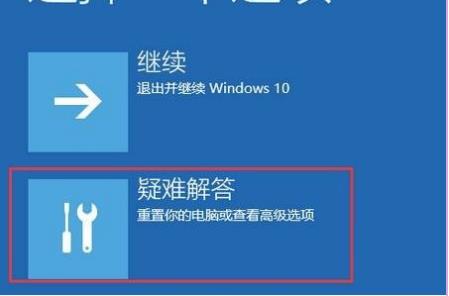
2. 오른쪽 하단 버튼
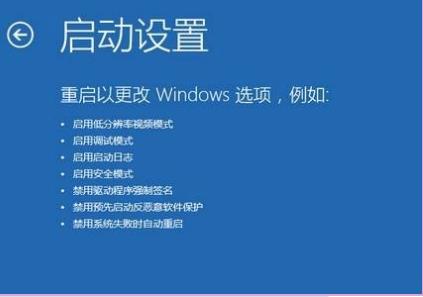
3. 다시 시작한 후 "4"를 선택하여 "안전 모드"로 들어갑니다
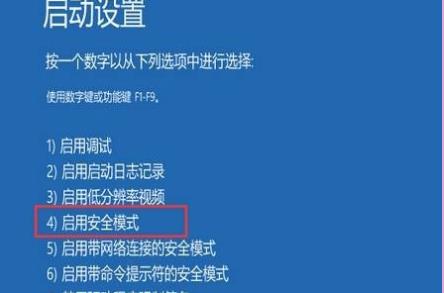
4 "이 PC"를 마우스 오른쪽 버튼으로 클릭하여 "속성"을 엽니다
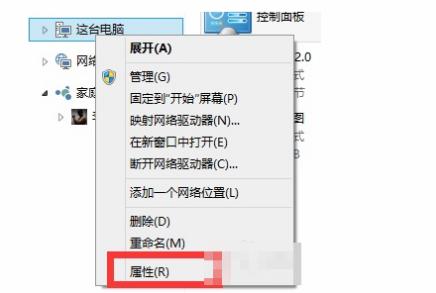
5 . "고급 시스템 설정"을 클릭하세요
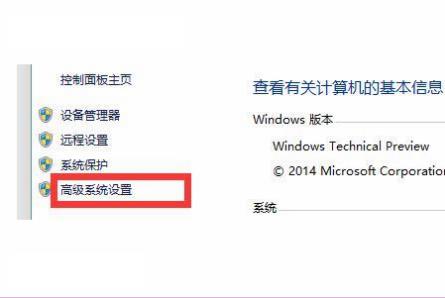
6. "시스템 보호"를 클릭하고 "시스템 복원"을 선택하세요
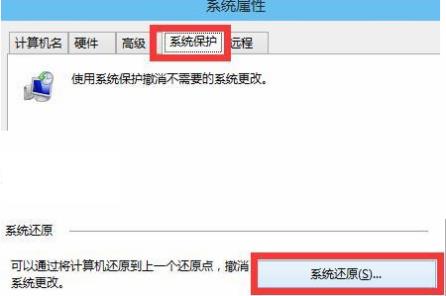
7. "권장 복원"을 선택하고 "확인"을 클릭하세요
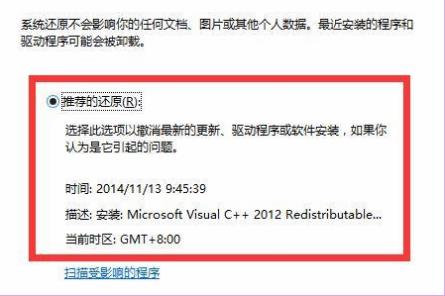
위 내용은 win10에서 자동 복구 실패로 인해 시스템에 진입할 수 없는 문제를 해결하는 방법의 상세 내용입니다. 자세한 내용은 PHP 중국어 웹사이트의 기타 관련 기사를 참조하세요!
성명:
이 기사는 somode.com에서 복제됩니다. 침해가 있는 경우 admin@php.cn으로 문의하시기 바랍니다. 삭제
이전 기사:Honor 컴퓨터 시스템 설치 가이드다음 기사:Honor 컴퓨터 시스템 설치 가이드

